หมายเหตุ: บทความนี้ได้ทำหน้าที่จนเสร็จสิ้นแล้ว และกำลังจะเลิกใช้ในไม่ช้า เมื่อต้องการป้องกันปัญหา "ไม่พบหน้า" เรากำลังนำลิงก์ที่เราทราบออก ถ้าคุณได้สร้างลิงก์ไปยังหน้านี้ โปรดนำออกแล้วเราจะเชื่อมต่อเว็บเข้าด้วยกัน
โดยปกติแล้วการย้ายแผนภูมิ (หรือรูปภาพใดก็ตามจริงๆ) เป็นเรื่องง่ายเหมือนกับการลากด้วยเมาส์ของคุณ แต่บางครั้งอาจไม่สามารถใช้งานได้ ในบางครั้งการย้ายแผนภูมิทำสิ่งที่คุณไม่ต้องการให้ข้อความอยู่รอบๆ
กุญแจสำคัญในการรับผลลัพธ์ที่คุณต้องการคือการคลิกปุ่มตัวเลือกเค้าโครงดังนี้
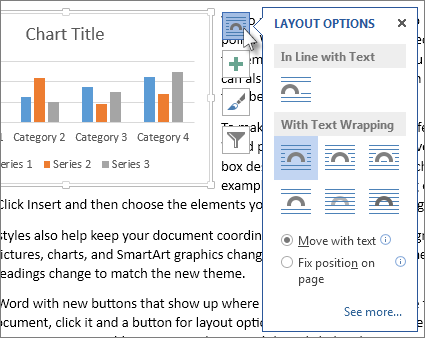
-
คลิก มุมมอง > เค้าโครงหน้ากระดาษ
-
คลิกแผนภูมิ
-
คลิกปุ่มตัวเลือกเค้าโครง
-
เลือกตัวเลือกเค้าโครงที่คุณต้องการ
ตามค่าเริ่มต้น Word จะแทรกแผนภูมิใหม่ "ในบรรทัดที่มีข้อความ" ซึ่งหมายความว่า Word จะถือว่าแผนภูมิเหมือนกับข้อความ (ใหญ่) การลบหรือการเพิ่มข้อความทางด้านซ้ายของแผนภูมิจะย้ายแผนภูมิไปทางซ้ายหรือขวาเช่นเดียวกับส่วนของข้อความ Word จะเพิ่มความสูงของเส้นให้กับคุณเพื่อให้แผนภูมิไม่สามารถตัดได้
ถ้าอยู่ในแนวเดียวกับข้อความไม่ทำสิ่งที่คุณต้องการให้เลือกตัวเลือกใดตัวเลือกหนึ่งภายใต้ด้วยการตัดข้อความ ตัวอย่างเช่นถ้าคุณต้องการให้แผนภูมิปรากฏขึ้นด้วยตัวเองระหว่างบรรทัดของข้อความให้เลือกตัวเลือกด้านบนและด้านล่าง
หลังจากเลือกตัวเลือกภายใต้ด้วยการตัดข้อความคุณสามารถเลือกสิ่งที่แผนภูมิควรทำได้ถ้าคุณเพิ่มหรือลบข้อความ เลือกย้ายด้วยข้อความถ้าคุณต้องการให้แผนภูมิย้ายขึ้นหรือลงบนหน้าเมื่อคุณลบหรือเพิ่มข้อความ หรือเลือกแก้ไขตำแหน่งบนหน้าถ้าคุณต้องการให้แผนภูมิอยู่ในจุดที่สัมพันธ์กันบนหน้า
เคล็ดลับ: เมื่อต้องการเปลี่ยนเค้าโครงเริ่มต้นสำหรับแผนภูมิในอนาคตให้คลิกขวาที่ตัวเลือกที่คุณต้องการแล้วคลิกตั้งเป็นค่าเริ่มต้น
ไม่สามารถเลือกแผนภูมิได้ใช่หรือไม่
แผนภูมิอาจอยู่ด้านหลังวัตถุอื่นเช่นกลุ่มข้อความ:
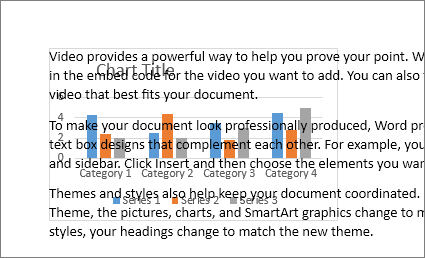
เมื่อต้องการเลือกแผนภูมิให้ใช้บานหน้าต่างส่วนที่เลือก:
-
คลิก หน้าแรก > เลือก > บานหน้าต่างส่วนที่เลือก
-
ในบานหน้าต่างส่วนที่เลือกให้คลิกแผนภูมิ
ต้องการควบคุมเพิ่มเติมใช่หรือไม่
สำหรับการควบคุมตำแหน่งของแผนภูมิอย่างสมบูรณ์ให้ใช้กล่องเค้าโครง สิ่งนี้จะมีประโยชน์เมื่อคุณต้องการวางแผนภูมิจากบางสิ่งบางอย่างเช่นระยะขอบหน้ากระดาษ
-
คลิกแผนภูมิ
-
คลิกปุ่มตัวเลือกเค้าโครง
-
คลิก ดูเพิ่มเติม
-
คลิกแท็บการตัดข้อความแล้วคลิกตัวเลือกใดก็ได้ยกเว้นในบรรทัดที่มีข้อความ
ตัวอย่างเช่นถ้าคุณต้องการให้แผนภูมิของคุณอยู่ระหว่างบรรทัดของข้อความให้เลือกด้านบนและด้านล่าง
หรือถ้าคุณต้องการให้ข้อความตัดรอบด้านของแผนภูมิทั้งหมดให้เลือกตาราง -
คลิกแท็บตำแหน่งแล้วใส่ตำแหน่งที่คุณต้องการ
เรียนรู้เพิ่มเติม
Word มีตัวเลือกมากมายสำหรับการควบคุมการวางรูปภาพ เมื่อต้องการเรียนรู้เพิ่มเติมให้อ่านโพสต์บล็อกยอดเยี่ยมเหล่านี้โดยทีมงานของ Word:










